1-9 当Docker Desktop遭遇WSL错误,我们该如何应对?_docker desktop - unexpected wsl error
目录
引言
一、问题描述与现象
二、问题分析与排查
三、解决方案
1. 检查并卸载损坏的WSL分发版
2. 终止所有WSL实例
3. 重新启动Docker Desktop
4. 检查Windows功能与服务
5. 重新安装Docker Desktop
四、总结与预防
引言
在使用Docker Desktop进行容器化开发和部署Dify+DeepSeek+Xinference时,开发者们有时会遇到一个令人困惑的问题:Docker Engine stopped(Docker引擎已经停止),无法正常启动Docker,并显示“Docker Desktop - Unexpected WSL error”错误。这个问题不仅影响了开发效率,还可能对项目的进度造成阻碍。本文将深度解析这一异常现象,并提供一套详细的解决方案,帮助开发者们顺利应对Docker Desktop的WSL错误。
一、问题描述与现象
当启动Docker Desktop服务时,开发者可能会遇到如下错误信息:
Docker Desktop - Unexpected WSL errordeploying WSL2 distributionschecking distro state: terminating WSL distro \"docker-desktop\": running WSL command wsl.exe C:\\Windows\\System32\\wsl.exe --terminate docker-desktop: 不存在具有所提供名称的分发。错误代码: Wsl/Service/WSL_E_DISTRO_NOT_FOUND: running WSL command wsl.exe C:\\Windows\\System32\\wsl.exe --terminate docker-desktop: 不存在具有所提供名称的分发。错误代码: Wsl/Service/WSL_E_DISTRO_NOT_FOUND: WSL distro not found errorchecking if isocache exists: CreateFile \\\\wsl$\\docker-desktop-data\\isocache\\: The network name cannot be found.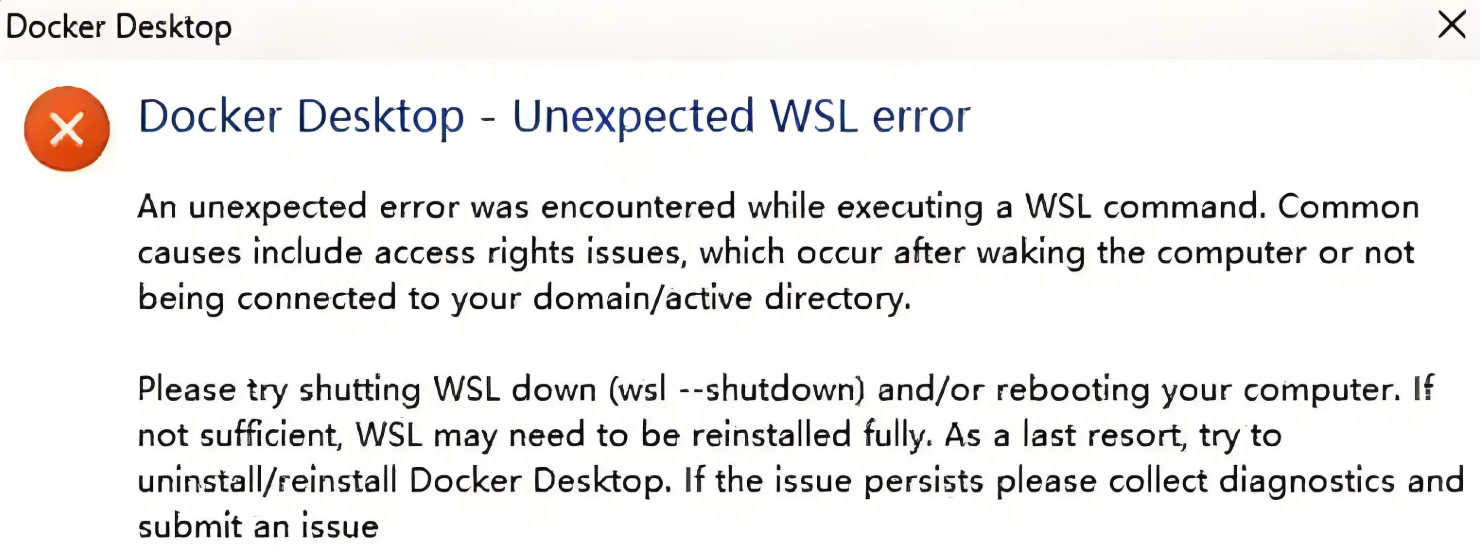
这一错误信息表明,Docker Desktop在尝试部署WSL2分发版时遇到了问题,具体表现为无法找到名为“docker-desktop”的WSL分发版。这通常意味着Docker的WSL分发版未正确安装或已损坏。
二、问题分析与排查
面对这种情况,我们首先需要做的是对当前已安装的WSL发行版进行排查。通过运行wsl --list --verbose命令,我们可以清晰地看到每个发行版的名称、状态和版本。例如:
$ wsl --list --verbose NAME STATE VERSION* Ubuntu Running 2 docker-desktop Uninstalling 2在上述示例中,docker-desktop分发版的状态显示为“Uninstalling”,这很可能意味着该分发版在安装过程中出现了问题,或者已被手动卸载但残留了某些配置信息。如果docker-desktop未出现在列表中,或者其状态显示为异常(如“Stopped”但无法启动),那么我们可以初步判断Docker的WSL分发版存在问题。
三、解决方案
针对Docker Desktop的WSL错误,我们提供以下解决方案:
1. 检查并卸载损坏的WSL分发版
首先,我们需要确保损坏的docker-desktop分发版已被正确卸载。通过运行wsl --unregister docker-desktop命令,我们可以手动注销该分发版(如果存在)。请注意,在执行此操作前,请确保没有其他WSL实例正在运行,以避免数据丢失或系统不稳定。
2. 终止所有WSL实例
为了确保环境干净,我们需要运行wsl --shutdown命令来终止所有正在运行的WSL实例。这一步骤有助于清除可能干扰Docker Desktop启动的残留进程。
3. 重新启动Docker Desktop
在完成上述步骤后,我们可以尝试重新启动Docker Desktop。在启动过程中,Docker Desktop会自动检测并尝试重新创建docker-desktop分发版。如果一切顺利,此时Docker引擎应该能够正常启动,并恢复容器化开发和部署功能。
4. 检查Windows功能与服务
如果问题仍未解决,我们需要检查Windows的“启用或关闭Windows功能”中是否已启用“适用于Linux的Windows子系统”和“虚拟机平台”功能。同时,确保Windows更新服务正常,以避免因系统更新导致的兼容性问题。
5. 重新安装Docker Desktop
作为最后的手段,如果上述步骤均无法解决问题,我们可以考虑卸载并重新安装Docker Desktop。在卸载过程中,请确保彻底清除所有相关配置和残留文件,以避免安装过程中的冲突。
1-3 Windows Docker Desktop安装与设置docker实现容器GPU加速-CSDN博客
四、总结与预防
面对Docker Desktop的WSL错误,我们不必过于慌张。通过仔细检查WSL分发版的状态、手动卸载损坏的分发版、终止所有WSL实例以及重新启动Docker Desktop等步骤,我们通常能够顺利解决问题。同时,为了预防类似问题的再次发生,我们建议定期更新Windows和Docker Desktop至最新版本,并保持对系统配置的监控和管理。


